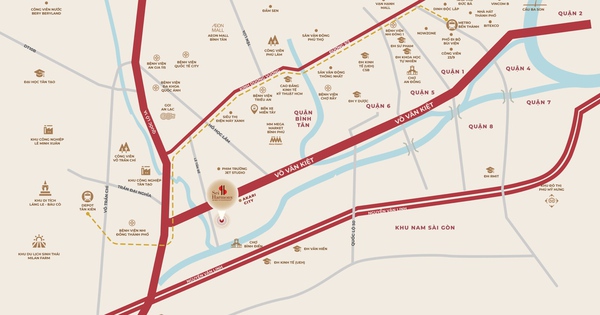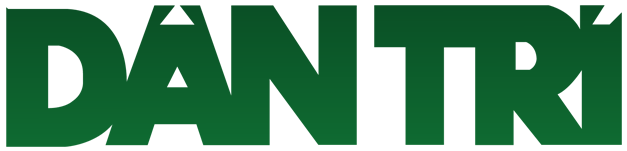Những vấn đề này có thể từ nhỏ như màn hình không xoay được hay bàn phím bị đơ, cho đến những sự cố nghiêm trọng hơn như iPhone bị kẹt ở chế độ SOS hoặc logo Apple liên tục nhấp nháy mà không thể khởi động.

Đôi khi logo Apple bị treo và nhấp nháy khiến iPhone không thể sử dụng
ẢNH: YOUTUBE
Nguyên nhân của những sự cố này thường xuất phát từ việc cài đặt bản cập nhật hoặc khôi phục từ bản sao lưu, thậm chí chỉ một cú rơi nhẹ cũng có thể gây ra vấn đề. Để khắc phục, bước đầu tiên người dùng nên thử là khởi động lại bằng tổ hợp phím bấm trên máy, với cách thực hiện sẽ khác nhau tùy thuộc vào mẫu iPhone.
- iPhone 8 trở lên: Nhấn và nhả nhanh nút tăng âm lượng, sau đó làm tương tự với nút giảm âm lượng. Tiếp theo, nhấn và giữ nút nguồn cho đến khi màn hình trống và logo Apple xuất hiện.
- iPhone 7: Nhấn và giữ cả nút giảm âm lượng và nút nguồn cho đến khi logo Apple hiện lên.
- iPhone 6s và các mẫu cũ hơn: Nhấn và giữ nút Home cùng với nút nguồn cho đến khi logo Apple xuất hiện.
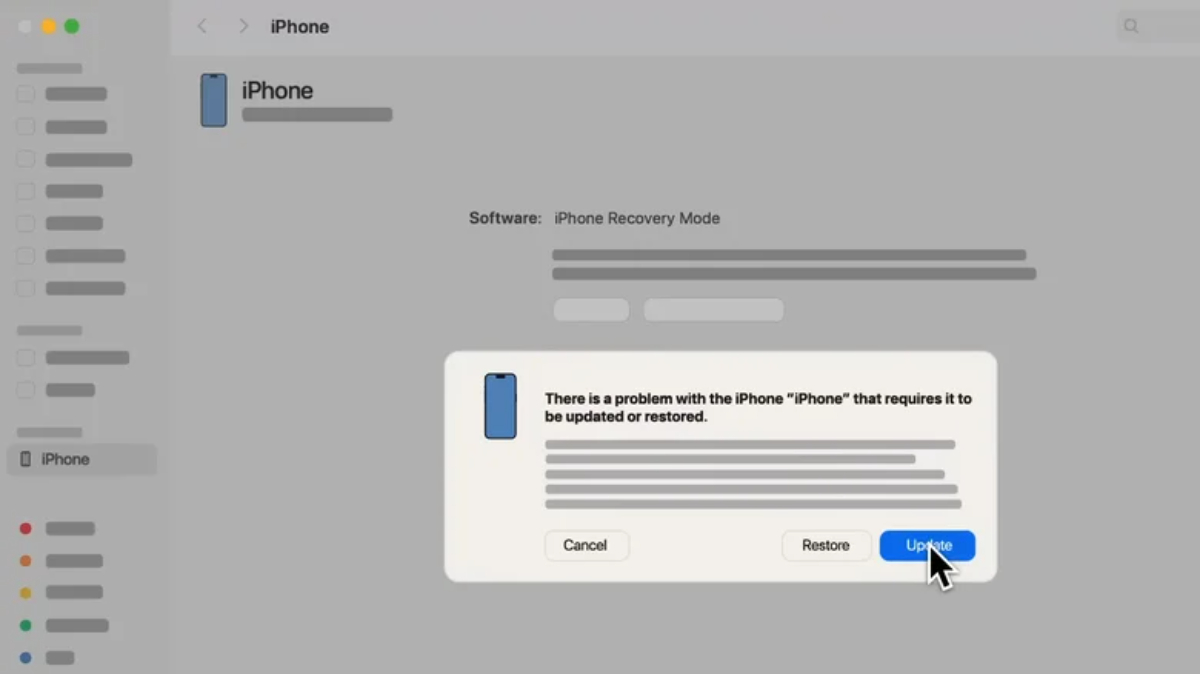
Người dùng có thể đưa máy về chế độ phục hồi nếu việc khởi động không giải quyết được vấn đề
ẢNH: YOUTUBE
Một số giải pháp khắc phục sự cố iPhone treo logo Apple
Nếu khởi động lại không giải quyết được vấn đề, người dùng có thể thử cập nhật iPhone qua chế độ phục hồi. Để làm điều này, hãy kết nối iPhone với máy tính và đưa thiết bị vào chế độ khôi phục. Người dùng hãy mở Finder với máy Mac (macOS Catalina 10.15 trở lên) hoặc iTunes trên máy Mac cũ hơn hoặc máy tính Windows.
Hãy đảm bảo ứng dụng được cập nhật và máy tính có kết nối internet. Khi màn hình khôi phục hiển thị, hãy chọn tùy chọn cập nhật iPhone và làm theo hướng dẫn để tải xuống và cài đặt phiên bản iOS mới nhất.
Nếu việc cập nhật không hiệu quả và logo Apple vẫn nhấp nháy, người dùng có thể thử khôi phục bằng chế độ DFU (Device Firmware Update). Chế độ này sẽ cài đặt lại cả phần mềm và firmware giúp khắc phục nhiều sự cố. Để thực hiện khôi phục với DFU, người dùng hãy làm theo các bước sau:
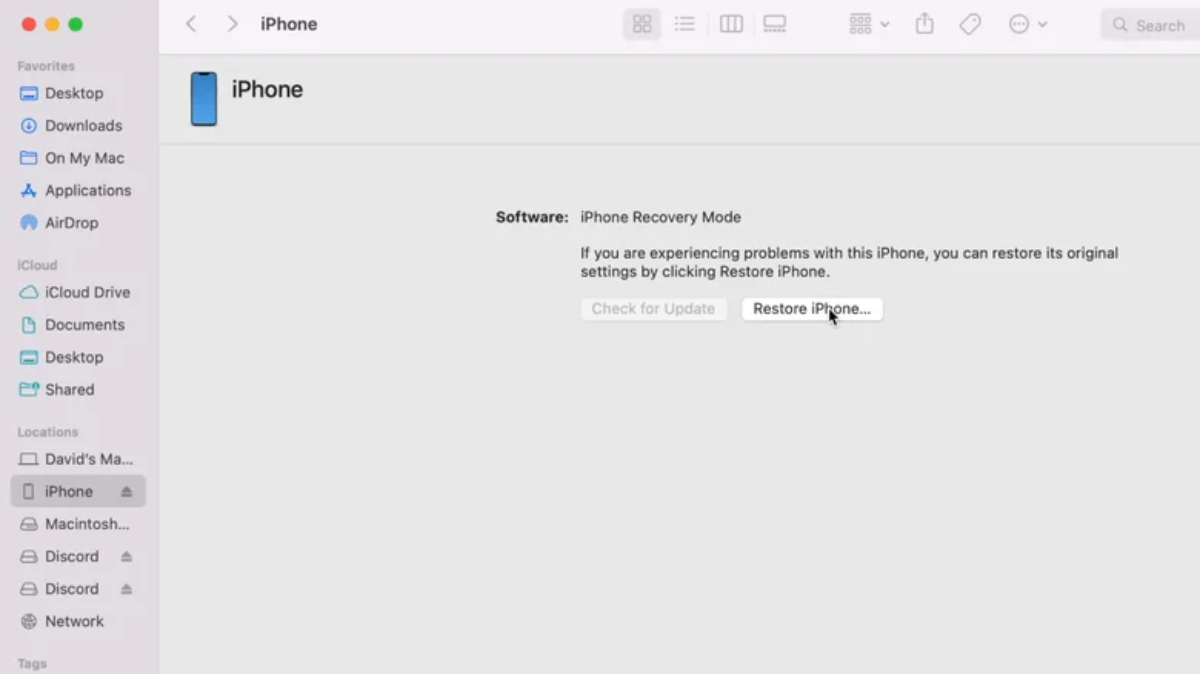
Chế độ DFU là lựa chọn cuối cùng mà người dùng có thể làm để tự tay xử lý sự cố
ẢNH: YOUTUBE
- Kết nối iPhone với máy tính và mở Finder hoặc iTunes.
- Đối với iPhone 8 trở lên: Nhấn và nhả nút tăng âm lượng, sau đó tương tự với nút giảm âm lượng. Nhấn và giữ nút nguồn cho đến khi màn hình chuyển sang màu đen. Giữ đồng thời nút nguồn và giảm âm lượng trong 5 giây, sau đó thả nút nguồn nhưng giữ nút âm lượng cho đến khi máy tính phát hiện.
- Đối với iPhone 7: Nhấn giữ nút nguồn và giảm âm lượng trong 8 giây, sau đó thả nút nguồn nhưng giữ nút giảm âm lượng.
- Đối với iPhone 6s và các mẫu cũ hơn: Nhấn và giữ nút Home và nút nguồn trong 8 giây, sau đó thả nút nguồn nhưng giữ nút Home.
Khi màn hình iPhone vẫn đen, người dùng đã vào chế độ DFU. Nếu thấy logo Apple, người dùng cần lặp lại các bước như trên. Khi máy tính hiển thị tùy chọn khôi phục, hãy chọn nó.
Nếu đã thử mọi cách mà vấn đề vẫn tiếp diễn, nguyên nhân có thể là do phần cứng. Trong trường hợp này, người dùng có thể liên hệ đến bộ phận hỗ trợ của Apple hoặc các trung tâm ủy quyền để được giải quyết vấn đề.